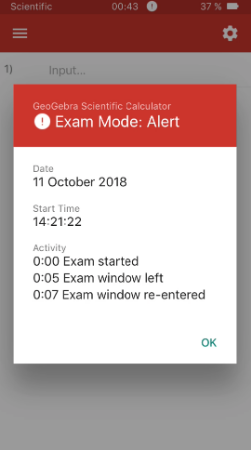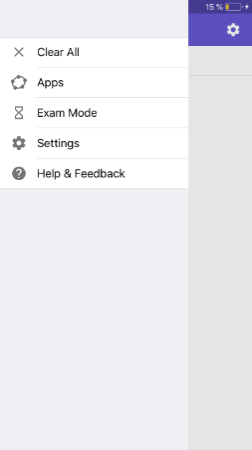
iOS - Kalkulagailu Zientifikoaren Azterketa-modua
[img]https://wiki.geogebra.org/uploads/thumb/1/12/Baseline-hourglass_empty-24px.svg/24px-Baseline-hourglass_empty-24px.svg.png[/img] Kalkulagailu Zientifikoaren Azterketa-moduan sartzeko [url=https://itunes.apple.com/us/app/geogebra-scientific-calculator/id1412748754]Kalkulagailu Zientifikoa Aplikazioa[/url] erabil dezakezu.[br]Abiatu Kalkulagailu Zientifikoaren Azterketa-modua zure iPhone edota iPad-eko Aplikazioaren [img]https://wiki.geogebra.org/uploads/thumb/f/f6/Menu-button-open-menu.svg/20px-Menu-button-open-menu.svg.png[/img] Menuan [img]https://wiki.geogebra.org/uploads/thumb/1/12/Baseline-hourglass_empty-24px.svg/24px-Baseline-hourglass_empty-24px.svg.png[/img][i]Azterketa-modua[/i] aukeratuz.
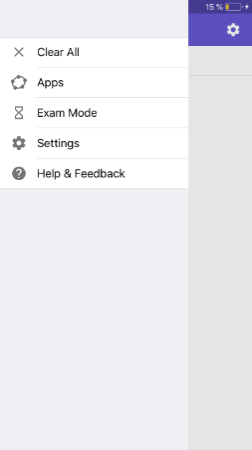
Gertatu Azterketa-modua
[i][img]https://wiki.geogebra.org/uploads/thumb/1/12/Baseline-hourglass_empty-24px.svg/24px-Baseline-hourglass_empty-24px.svg.png[/img][/i] Azterketa-modua aukeratu ostean [i]Hegaldi-modura[/i] aldatzeko eta Wi-fi-a eta Bluetooth-a itzaltzeko eskatuko dizun leihoa agertuko da. Gero [i]"App Self-Lock"[/i] (aplikazioa finkatu) berretsi beharko duzu [i]Bai[/i] sakatuz. Honek zure iPhone-a edota iPad-a Kalkulagailu Zientifikoaren Azterketa-modua soilik erabili ahal izango duzula ziurtatzen du eta ezin izango duzu beste ezertarako erabili.
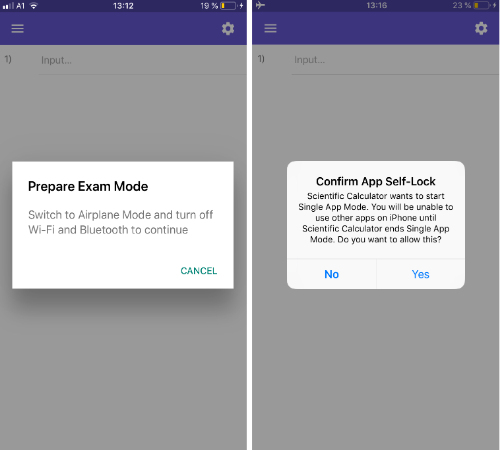
Kalkulagailu Zientifikoaren Azterketa-modua lehenengo aldiz erabiltzen ari bazara, azterketaren bukaeran Azterketaren Zehaztapenak dituen pantaila-irudia gorde ahal izateko argazki-galeriarako sarbidea eman beharko duzu.
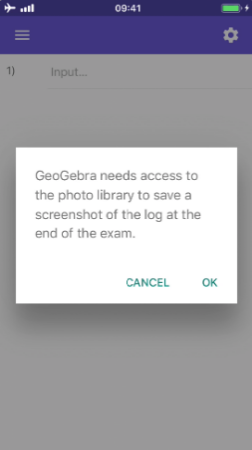
Hasi Azterketa
Ondoren, [i]Hasi Azterketa[/i] leihoa agertzen da eta han Azterketa-modua abia dezakezu. [i]Hasi[/i] aukeratu ostean kronometroa martxan jarriko da. Goiburuaren kolorea more koloretik berdera aldatuko da. Azterketa guztiak hutsik hasten dira. Azterketa aurreko eragiketarik balego, automatikoki ezabatzen dira. Azterketak dirauen artean, ezin da inolako kalkulurik gorde.
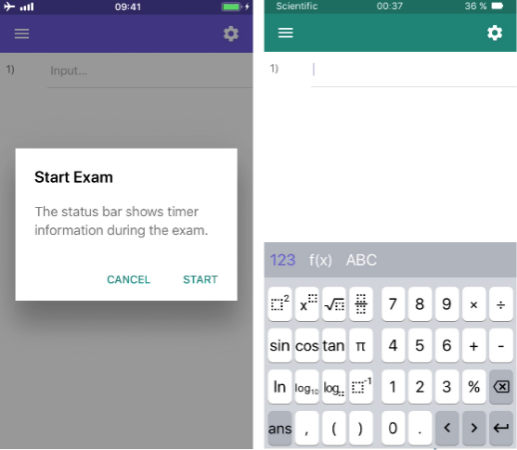
Azterketaren Zehaztapenak
Azterketan zehar [img]https://wiki.geogebra.org/uploads/thumb/1/10/Baseline-assignment-24px.svg/24px-Baseline-assignment-24px.svg.png[/img] [i]Azterketaren Zehaztapenak[/i] beha ditzakezu. Han data eta hasiera-ordua ikus daitezke. Gainera, azterketaren egoera beha daiteke (OK edo alerta). Azterketaren Zehaztapenak Aplikazioaren [img]https://wiki.geogebra.org/uploads/thumb/f/f6/Menu-button-open-menu.svg/20px-Menu-button-open-menu.svg.png[/img] Menuan daude.
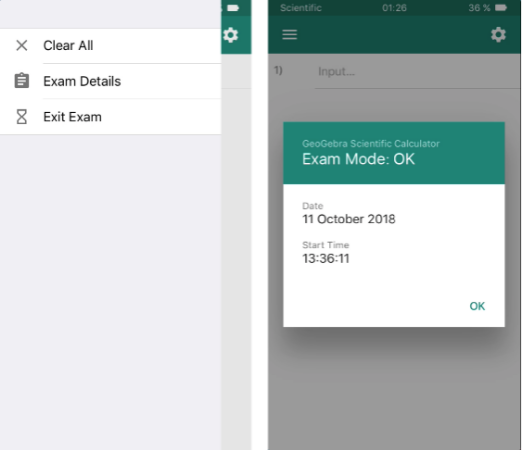
Irten Azterketatik
Azterketa bukatzen denean, Azterketa-modutik irteteko Aplikazioaren [img]https://wiki.geogebra.org/uploads/thumb/f/f6/Menu-button-open-menu.svg/20px-Menu-button-open-menu.svg.png[/img] Menuko [img]https://wiki.geogebra.org/uploads/thumb/1/12/Baseline-hourglass_empty-24px.svg/24px-Baseline-hourglass_empty-24px.svg.png[/img][i]Irten Azterketatik[/i] aukeratu. Zure erabakia agertuko den leihoan [i]Irten[/i] sakatuz berretsi beharko duzu.[br][br]Azterketa-modutik irten ostean, Azterketaren Zehaztapenak automatikoki azalduko dira. Leiho horren pantaila-irudia zure gailuaren argazki-galerian gordeko da gero berriz ikus ahal dezazun.[br]
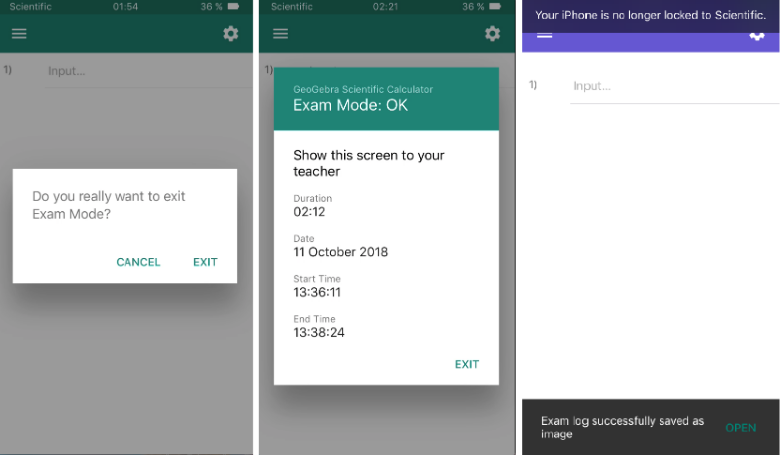
Zure iPhone edota iPad-a ez dago Kalkulagailu Zientifikora Aplikaziora finkatuta jada. Zure gailuak dituen ezaugarri guztiak erabil ditzakezu orain. Ohartu berriz linean egoteko, [i]Hegaldi-modua[/i] desgaitu beharko duzula.[br]
Azterketa-modua eta Segurtasuna
GeoGebra Azterketa-moduan zauden bitartean, hura erabiltzera mugatuta zaude. iOS 11 eta bertsio berrienetan ez da posible Kalkulagailu Zientifikoaren Azterketa-modua askatzea. Zure iPhone edota iPad-eko teklek ez dute ohi bezala funtzionatuko aplikazioa finkatuta dagoen bitartean.[br][br]Edonola ere, hura askatzeko eraren bat aurkituko bazenu, abisu-leihoa berehala azalduko litzateke. Goiburua gorri kolorekoa bihurtuko litzateke eta, gainera, abisua Azterketaren Zehaztapenenetan ere azalduko litzateke.